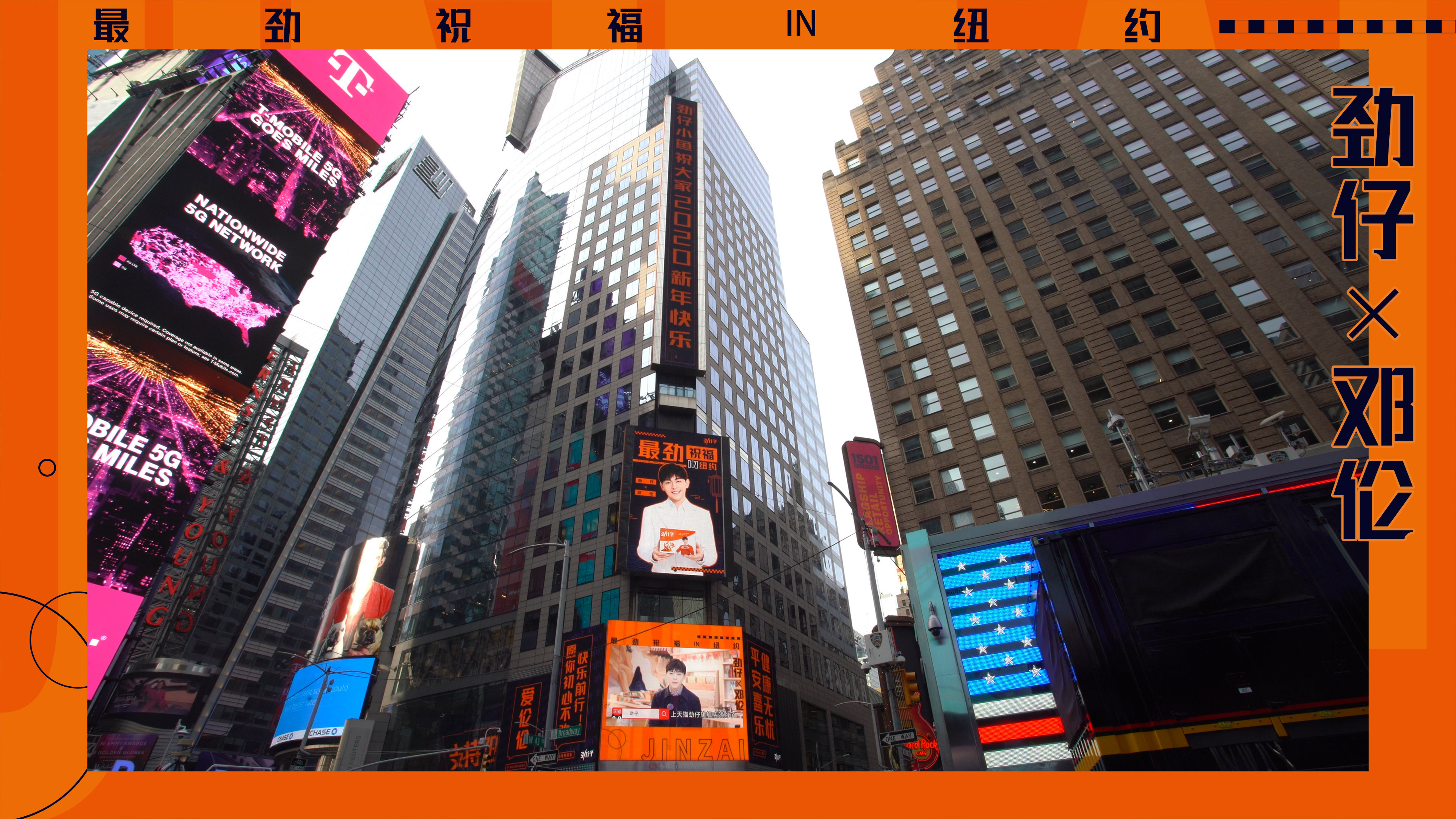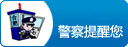一篇不错的文章,里面记录了一些让 Mac 更好用的小技巧,里面确实有几个很多人不知道的,感觉很不错,分享给大家看看。
1、NewFileMen
原生的 Mac 当中只能右键新建文件夹,不能像 Windows 那样随时随地右键新建文件。比如右键一个 Word 文档、Excel 文档等,需要打开 Office 新建,然后另存为到我们想保存的地方。
NewFileMenu 就是专门解决这个问题的一个小工具。它允许你从 Finder 右键快速创建各种文件,包含纯文本文档,类似于 Windows 的新建文件一样,很实用!App Store 的售价是 12 元,当然网上也有一些破解版的资源。安装好之后打开 NewFileMenu,在模板中勾选你需要通过右键来创建的文件就好啦!
然后就可以在任意地方点击鼠标右键,新建任意文件。
2、随时随地打开终端(Terminal)
对于技术人员来说,不管是在 Windows 系统还是 Mac,终端(Terminal)(Windows上的 cmd)是每天都要用的工具。通常情况下打开终端默认是在家目录下面,如果要进入其他目录就需要不断地执行 cd 命令,这样很烦。做好下面这个配置,就可以和上面新建文件一样,随时随地(在任意目录)打开终端:
打开系统偏好设置 > 键盘 > 快捷键 > 服务,将下面两项勾选上就好了
然后在选中某个文件夹,右键
3、文件路径和文件总数
相信很多从 Windows 转过来的朋友都习惯了打开资源管理器的时候,可以看到当前文件的路径以及当前目录下面有多少文件。像这样:
我们可以看到现在是在 C 盘的根目录下,并且有 18 个项目。
Mac 中,在访达(Finder)中勾选这两项,Finder 的下面就会显示当前路径和资源量等信息:
4、iState Menus
iState Menus 是一款非常强大而且好用的系统资源监测工具,利用它我们可以随时监测内存、CPU&GPU、内存、网络、电源以及风扇等详细信息,重点是可以直接在状态栏显示。
5、Xnip
一款非常好用的截图工具,有快捷键可以使用,重点是可以截长屏,就不演示了,App Store 就可以下载。
6、Typora
一款非常好用的 Markdown 写作工具,最早的 Typora 上面有各种各样的 Bug,我亲身经历过,但是后来的版本都已经修复了,现在变得超级好用了。重点是它不需要像其他工具一样将写作区和预览区左右分开显示,它可以即时写作即时预览,对于小屏幕用户可以说是很友好了。
7、固定调度中心顺序
Mac 的多任务桌面切换可以说非常爽,特别是四个手指在触控板划过的时候那种少女皮肤般的细腻感~
但是不知道大家有没有遇到过这种情况,当我们打开多个任务窗口和全屏幕应用程序时,它们的顺序是不固定的,工作繁忙的时候这样就会让人不爽。比如我本来向右切换显示的应该是浏览器,结果它出来的是桌面2,这是因为它会根据我们的使用情况自动重新排序。
怎么办呢?
打开系统偏好设置 > 调度中心,去掉红色区域的那个勾勾就好了:
推荐阅读:旗龙网